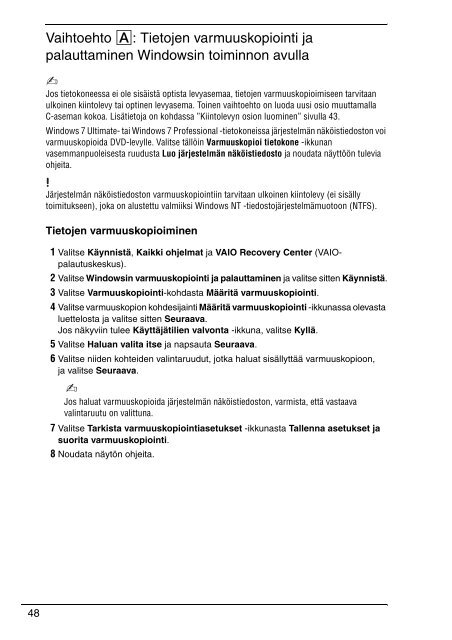Sony VPCS11A7E - VPCS11A7E Guida alla risoluzione dei problemi Finlandese
Sony VPCS11A7E - VPCS11A7E Guida alla risoluzione dei problemi Finlandese
Sony VPCS11A7E - VPCS11A7E Guida alla risoluzione dei problemi Finlandese
You also want an ePaper? Increase the reach of your titles
YUMPU automatically turns print PDFs into web optimized ePapers that Google loves.
Vaihtoehto A: Tietojen varmuuskopiointi ja<br />
palauttaminen Windowsin toiminnon avulla<br />
Jos tietokoneessa ei ole sisäistä optista levyasemaa, tietojen varmuuskopioimiseen tarvitaan<br />
ulkoinen kiintolevy tai optinen levyasema. Toinen vaihtoehto on luoda uusi osio muuttam<strong>alla</strong><br />
C-aseman kokoa. Lisätietoja on kohdassa ”Kiintolevyn osion luominen” sivulla 43.<br />
Windows 7 Ultimate- tai Windows 7 Professional -tietokoneissa järjestelmän näköistiedoston voi<br />
varmuuskopioida DVD-levylle. Valitse tällöin Varmuuskopioi tietokone -ikkunan<br />
vasemmanpuoleisesta ruudusta Luo järjestelmän näköistiedosto ja noudata näyttöön tulevia<br />
ohjeita.<br />
Järjestelmän näköistiedoston varmuuskopiointiin tarvitaan ulkoinen kiintolevy (ei sisälly<br />
toimitukseen), joka on alustettu valmiiksi Windows NT -tiedostojärjestelmämuotoon (NTFS).<br />
Tietojen varmuuskopioiminen<br />
1 Valitse Käynnistä, Kaikki ohjelmat ja VAIO Recovery Center (VAIOpalautuskeskus).<br />
2 Valitse Windowsin varmuuskopiointi ja palauttaminen ja valitse sitten Käynnistä.<br />
3 Valitse Varmuuskopiointi-kohdasta Määritä varmuuskopiointi.<br />
4 Valitse varmuuskopion kohdesijainti Määritä varmuuskopiointi -ikkunassa olevasta<br />
luettelosta ja valitse sitten Seuraava.<br />
Jos näkyviin tulee Käyttäjätilien valvonta -ikkuna, valitse Kyllä.<br />
5 Valitse Haluan valita itse ja napsauta Seuraava.<br />
6 Valitse niiden kohteiden valintaruudut, jotka haluat sisällyttää varmuuskopioon,<br />
ja valitse Seuraava.<br />
Jos haluat varmuuskopioida järjestelmän näköistiedoston, varmista, että vastaava<br />
valintaruutu on valittuna.<br />
7 Valitse Tarkista varmuuskopiointiasetukset -ikkunasta Tallenna asetukset ja<br />
suorita varmuuskopiointi.<br />
8 Noudata näytön ohjeita.<br />
48